-
[叛逆机械师扳手怎么办]叛逆机械师扳手怎么用 叛逆机械师扳手获得及使用方法
2020-12-18
-
我的世界观察者的作用_我的世界观察者合成方法 我的世界观察者使用方法
2020-12-16
-
我的世界铁砧怎么做|我的世界铁砧合成及使用方法介绍 我的世界铁砧有什么用
2020-12-16
-
[英特尔修复漏洞的cpu]英特尔cpu漏洞怎么修复 intelcpu漏洞补丁
2020-12-15
-
【一加5t root】一加5T砂岩白多少钱 一加5T砂岩白什么时候开卖
2020-12-15
[抓图软件app]教你抓图软件SnagIt教程
更新时间:2019-10-25 来源:工具 点击:
【www.hzclsc.cn--工具】
教你抓图软件SnagIt教程:
在很多时候,我们需要抓取屏幕上的某个画面,而用Print Screen 键功能也不能满足一些特定的要求。因此专业的抓
图软件是不可或缺的工具。SnagIt 其实用强大方便的功能及容易上手的特点,相信你一定会喜欢它的,至少我是这样。
先亮个像吧,看看SnagIt都有些什么功能:可以抓取七种类型的画面和文本、视频并能从图形文件,剪贴板中抓取;
允许自定义抓图的热键;抓取的图片可以保存为bmp等6种常见格式,每种格式还提供多个选项并可设置默认选项以便下
次调用;抓取的图片可以同时输出到打印机、剪贴板、文件、电子邮件、目录册、网络、预览窗口并支持自动为取文件
名保存。加上独有的三大功能,这么好的软件你能放弃吗?

一、抓取图像
要抓取图像,首先必须单击主界面左侧的 图像捕获 按钮 ,然后在主菜单 输入 下选择要抓取的图像类型,
,然后在主菜单 输入 下选择要抓取的图像类型,
打上 标记。再将要抓取的画面切换到前台,按下抓图的热键 (默认为Ctrl+Shift+P,可通过 选项 程序参数选择 修
改),所选画面就会被SnagIt捕获。选择的类型不同,抓取时操作方法也略有差别:
1、输入设置
屏幕:选择此项,按下热键时将抓取全屏画面。
窗口:按下热键时,鼠标将变为 手 形,同时出现一个大小会自动变化的红线方框,移动鼠标
位置,方框就会套住不同的区域,再单击鼠标,方框内的区域就会被抓取。用该选项来抓取程
序界面中的一部分非常方便。 活动窗口:按下热键时,将抓取活动窗口。
区域:按下热键时,再拖动鼠标指针画框,所画方框内的区域就会被抓取。
固定区域:按下热键时,会出现一个固定大小的方框,移动方框到合适的位置后再单击鼠标,
框内的区域就会被抓取。方框的大小、起始位置可通过 输入 属性 设置。
图形文件:按下热键后选择一个图形文件后,文件中图形就会显示在预览窗口中。
剪贴板:抓取剪贴板中的内容。
全屏幕DOS:可按下 Print Screen 键抓取全屏幕DOS窗口中的内容,注意此时 输出 不能设
为 剪贴板 。
菜单:抓取程序的下拉菜单或右击菜单。在 输入 属性 菜单 中还可进一步设置抓取时是 否 包括菜单栏 ,
是否 捕获层叠菜单 (即是否包括已展开的子菜单)。
在抓取图像时,SnagIt还可在 输入 菜单下设定是否包括光标,是否自动滚动(用于抓取一屏显示不下的窗口),非常
方便。
2、输出设置
SnagIt支持将抓取的图像输出到一个或多个对象,从而提高工作效率。默认每次抓取的图像都会自动输
出到 预览窗口 。要同时输出到其他多个对象,须先复选 输出 下的 多个输出 ,再复选 输出 下的其他输出
对象即可。例如,再复选 剪贴板 后,每次抓取的图像都会同时输出到剪贴板,这样在其他文档中可直接粘
贴,省去了先 复制 的麻烦。
对于各种输出类型,选择 输出 属性 打开 输出属性 对话框后可以进行更详细的设置。如图像文件默
认存盘格式,是否自动取名,文件保存位置等,建议先根据需要设置好 。
3、图形预处理
SnagIt可以根据你的设置自动对抓取的图像进行某些加工。通过选定 过滤 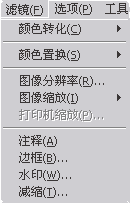 菜单下的某个选项后在抓图时SnagIt就会自动帮你
菜单下的某个选项后在抓图时SnagIt就会自动帮你
完成。包括:
颜色转换:可将抓取的图像颜色转换为1位(单色)直至32位真彩色中的任一种。
颜色替换:可以将图像中的某种颜色替换为其他任意一种颜色。
图像分辨率:设置图像每英寸包含的像素。
图像比例:设置抓取的图像大小为原始尺寸的百分之几。
打印机比例:当你 输出 包括 打印机 时,就可用此项设置打印时的大小比例。
注释:可以在抓取的图像顶部(或底部)自动加入任意指定的文字或者日期、用户名等注释。
二、抓取视频
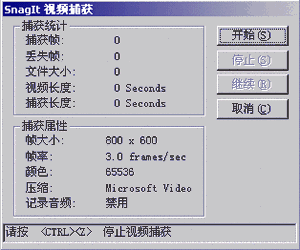 利用SnagIt的抓取视频功能可以制作自己的多媒体教程,从主界面选择 视频捕获 后再从 输入 中选择抓取范围,按下热键后
利用SnagIt的抓取视频功能可以制作自己的多媒体教程,从主界面选择 视频捕获 后再从 输入 中选择抓取范围,按下热键后会弹出一个对话框。
单击其中的 开始 按钮,SnagIt就会捕获选取范围内的视频,也就是画面变化。如果同时复选了 输入 下的 包括光标 和 记录音频 ,则将同时捕获光标的变化和从话筒输入的声音,要终止捕获时可按下 PrintScreen 键, 此时会再次弹出如图4的对话框,单击 停止 ,然后可在预览窗口中调用系统中所安装的AVI播放器进行播放,满意的话再保存为AVI文件,一个有声有色的教程就做成了,简单吧!
有必要提醒的是,当你选择不同的捕获对象时,出现在输入(输出)下菜单下的 属性 、及过滤、选项的菜单内容也相应变化,很多选项是很关键的,可别错过了哦。
三、三大特色功能
㈠、让图片更有个性的SnagIt Studio
将图片抓下来后,在图片中再加入一些说明文字或者其他标记,往往能起到画龙点睛的效果。利用SnagIt Studio
可轻松实现这方面的要求,就不用劳驾Photoshop大哥了。
Studio可以从程序组或SnagIt中启动。当使用抓下图打开预览窗口后,单击工具栏第3个 启动Studio 按钮,抓下
的图片就会自动调用SnagIt Studio来处理。
1、添加注解或图形
①用画图工具栏添加:单击某个工具按钮然后在中央的画布上拖动即可用鼠标画出直线、曲线、多边形、矩形、圆(
椭圆)、框架、加亮块、插入文本(Text Tool),常用于添加注解文字)或者位图(Bitmap Tool)。
②利用内置图形栏(Catalogue)添加:Catalogue栏默认在界面左边,直接拖动类别中的某个图标到画布中,就可
以把该图形添加到画布中。内置图形中有不少为组合图形,取消组合后可作更多的修改。
在Catalogue中还可以创建自己的类别,并把自己常用的图形、文本保存在类别中。
2、修改添加的图形或注解
按以上方法添加图形后,如不满意,不妨再加以编辑完善。大多数操作都可利用 属性工具栏 和 版面工具栏 快速
完成。
要更准确修改单个图形,可选定图形后按回车键打开 对象属性 栏来设置,单击各项的右侧然后选择弹出列表中的
某项或者直接输入数值就可以改变图形的特征。象改变注解 文本 的字体为中文字体就必须用此法修改。
3、保存修改结果
㈡、可查看、加工图像的预览窗口和目录册浏览器
抓取的图片,默认会在预览窗口中打开,此窗口中查看抓取的图片后决定下一步操作。当你要查看以前抓取的图片
时,就会打开一个酷似acdsee的浏览窗口。
在左边的目录树中选择一个文件夹后,右边就会显示该文件夹下所有图形文件和文本文件的缩略图,利用工具栏或
右击菜单可以方便的完成移动、复制、重命名或(批量)转换图片格式等操作。你可以改变缩略图显示比例,而双击任一
缩略图,则会在上述预览窗口中显示整个图形。
㈢、省时省力的抓取文本功能:
在上网或写作时常需要输入一些界面(菜单)或者提示信息中的文字,手工输入不但麻烦易错而且速度极慢。SnagIt
提供了抓取文本这个让人爱不释手的功能。
单击主界面左侧的 文本捕获 按钮,然后如抓取图像,先从 输入 下选择要抓取的对象(通常可设为 窗口 ,便于用
鼠标灵活选择抓取范围),再将对象切换到最前面,然后按下抓取的热键。则选区中的文字就会抓下并显示在预览窗口
中,然后可以通过复制、粘贴快速将文本插入到其他文档或其他地方。
在选定 文本捕获 后, 过滤 菜单下有些选项很有用处,其 自动换行 设置抓取的文本预览时是否自动换行; 字体
设置显示的字型、字号;选择 版面 ,将打开图所示的对话框,建议复选 删除空白行 。
介绍了这么多,对它有兴趣吗?其实还有很多功能,由于本人也不是很熟,所以还没讲完。这就要等你去挖掘它的
新功能了。
推荐内容
为您推荐
精品文章
热门推荐
大家都在看
- 一山还比一山高_一山还比一山高 破解“隐身”的几大绝招
- 【雕刻时光咖啡馆】雕刻时光 CD-RW刻录机采购专题
- [电脑安卓模拟器]电脑安家也讲风水 了解电脑摆放对健康的影响
- netflix_Net Transport发布新版
- 【你赤手空拳来到人世间】赤手空拳下载精美Flash动画
- 自己动手装修教程diy|超值!自己动手DIY一个外置的刻录机
- 万众福|万众期待的Google工具条出新版了!
- 测试网速_测试客户端屏幕状况
- 【美格智能】美格CRR-5224D刻录机三部曲之保养篇
- 如何查找电脑ip地址|查找IP地址的好帮手—龙帝搜索引擎
- office365_Office 2003加限制功能 不许偷偷打印公司文件
- google对百度ie搜索引擎_Google对百度:IE搜索工具条谁是至尊?
- [开辟世界珠]涉嫌开辟“网上赌场”?腾讯“博弈游戏”惹争议
- 【nvidia physx】NVIDIA:PCI Express接口显卡整装待发
- 可爱图片_可在普通碟片上刻录1.4GB数据的刻录机上市